Bongkar Cara Download Aplikasi Python di Windows 10
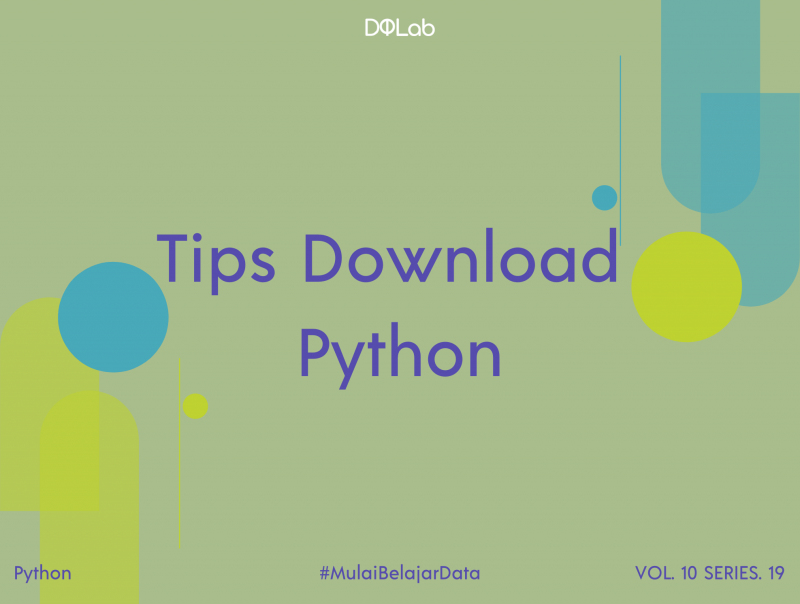
Bahasa pemrograman Python merupakan salah satu bahasa level tinggi yang saat ini sedang berkembang. Hal ini membuat Python sangat mudah dipelajari baik untuk pemula maupun untuk yang sudah menguasai bahasa pemrograman lain. Bahasa ini biasa digunakan untuk komputasi ilmiah dan matematika, bahkan proyek Artificial Intelligence juga menggunakan bahasa Python. Sintaks di Python membantu para developer untuk melakukan pengkodean dengan langkah-langkah yang lebih sedikit jika dibandingkan dengan Java atau C++. Banyak perusahaan besar yang menggunakan Python untuk mengembangkan aplikasi mereka, seperti Instagram, Youtube, dan lain-lain. Python banyak digunakan oleh organisasi besar karena paradigma pemrograman yang banyak. Perusahaan pengembang perangkat lunak juga lebih memilih untuk menggunakan Python karena adanya fitur-fitur serbaguna serta penggunaan kode pemrograman yang lebih sedikit. Python mendukung Internet of Things (IoT) dengan sangat baik. IoT merupakan teknologi yang dapat menghubungkan benda-benda di sekitar Anda ke dalam sebuah jaringan yang menghubungkan satu dengan yang lain.
Bahasa yang sederhana serta library yang luas dapat membuat developer menjadi lebih produktif. Selain itu, dengan Python kita juga hanya perlu menulis kode lebih sedikit sehingga kita mempunyai lebih banyak waktu untuk bisa mengerjakan yang lain. Bahasa pemrograman python merupakan bahasa yang mudah dipelajari. Kenapa? Karena struktur sintak yang rapi dan lebih mudah dipahami dibandingkan bahasa pemrograman lainnya. Jadi, bagi pemula yang ingin belajar coding. Python bisa dijadikan langkah awal yang paling tepat bagi pemula yang ingin menekuni bidang data. Python juga menyediakan berbagai macam library yang bisa digunakan secara langsung untuk keperluan riset maupun pembuatan aplikasi. Nah, sebelum kalian ingin belajar Python lebih jauh maka kalian bisa mendownload dan menginstall aplikasinya terlebih dahulu. Kalian bisa mengunduhnya melalui website resmi Python sesuai dengan spesifikasi windows pada laptop kalian. Sangat beruntung apabila aplikasi Python ini kompatibel di setiap ukuran baik 32-bit maupun 64-bit. Keluaran Python juga memiliki berbagai macam versi yang bisa kalian diakses. Buat sahabat data yang ingin banyak mempelajari tentang Python maka perlu diketahui bagaimana cara mengunduh aplikasi Python ini khususnya bagi kalian yang memiliki Windows 10. Mari kita cari tahu lebih dalam. Pada artikel DQLab kali ini, kita akan membahas mengenai bongkar cara praktis download aplikasi Python di Windows 10. Dengan harapan bisa menjadi tambahan insight dan rekomendasi bagi kalian calon praktisi data, pemula data maupun data enthusiast. Jangan lewatkan artikel berikut ini, pastikan simak baik-baik, stay tune and keep scrolling on this article guys!
1. Install Python di Linux
Unduh installer Python untuk Unix/Linux di http://www.python.org/download. Kemudian. Unduh source code Python yang dibungkus oleh zip dan ikuti alur pengunduhannya. Setelah diunduh kemudian ekstrak installer tersebut. Kemudian masuk ke direktori installer Python. Jika ada pengaturan khusus yang diinginkan, edit file Modules/Setup pada installer. Jika pengaturan sudah sesuai jalankan perintah ./configure. Hal ini dilakukan untuk konfigurasi installer Python pada sistem operasi kita. Setelah konfigurasi beres, jalankan perintah make untuk meng-compile installer Python. Setelah itu baru jalankan perintah make install untuk memulai proses instalasi.
File eksekusi Python akan diinstall di /usr/local/bin dan library nya diinstall di /usr/local/bin/pythonX.X. Kemudian jangan lupa untuk melakukan pengaturan path agar bisa 2 dieksekusi di shell. Berikut adalah beberapa pengaturan path pada beberapa shell:
pengaturan path di shell bash : export PATH = œ$PATH:/usr/local/bin/python kemudian tekan enter
pengaturan path di shell csh : setenv PATH = œ$PATH:/usr/local/bin/python kemudian tekan enter
pengaturan path di shell ksh : PATH = œ$PATH:/usr/local/bin/python kemudian tekan enter
Baca juga : Yuk Cari Tahu Perbedaan Python R dan SQL
2. Cara Download Aplikasi Python
File Python interpreter bisa di download dari web resmi Python di www.python.org. Silahkan buka alamat tersebut lalu klik menu œDownload. Di halaman Download, website Python bisa mendeteksi sistem operasi yang kita gunakan. Karena saya menggunakan Windows, maka akan muncul judul œDownload the latest version for Windowsœ, yang diikuti dengan tombol œDownload Python sesuai versi yang diinginkan. Silahkan klik tombol download dan proses download akan berlangsung. File python-3.7.0.exe yang saya download berukuran sekitar 24,3 MB. Jika anda menggunakan sistem operasi lain seperti Linux, atau Mac OS, aplikasi python juga tersedia. Namun dalam tutorial ini saya akan membahas cara instalasi python di Windows saja. Sedikit catatan, Python versi 3.5 ke atas (termasuk Python 3.7) tidak bisa dipakai di Windows XP. Jika anda masih menggunakan Windows XP, silahkan pilih Python 3.5 ke bawah.
3. 4 File Yang Diperoleh Saat Mendownload Python
Saat kalian telah selesai melakukan proses download aplikasi Python, selanjutnya periksa di bagian Menu Windows, lalu cari Python 3.7. kalian akan mendapati 4 file dalam menu ini:
IDLE (Python 3.7)
Python 3.7
Python 3.7 Manual
Python 3.7 Module Docs
4. Tata Cara Instalasi Python di Windows 10
Berikut merupakan tata cara instalasi Python di Windows 10:
Setelah file Python berhasil di download, kita bisa masuk ke proses instalasi. Klik dua kali file python-3.7.0.exe
Centang pilihan œAdd Python 3.7 to PATH di bagian bawah jendela. Ini berguna agar python interpreter bisa diakses dari lokasi mana saja. Setelah itu klik tombol œInstall Now. Proses instalasi akan berlangsung beberapa saat.
Setelah selesai, akan tampil jendela œSetup was successfulœ. Langsung saja klik tombol œCloseœ.
Di bagian bawah jendela ini sebenarnya terdapat pilihan untuk mematikan fitur Windows: œDisable path length limitœ. Saya memilih untuk tidak mengaktifkannya karena batasan ini kadang berguna saat membuat aplikasi Desktop. Jika ini diaktifkan, program yang kita buat bisa bermasalah di komputer lain yang memiliki setingan path length limit.
Baca juga : Mengenal Perbedaan R Python dan SQL
5. Belajar Python dan Hasilkan Portofolio Datamu Bersama DQLab
Python didapuk menjadi bahasa yang memiliki trending terbaik versi StackOverflow. Alasan yang mendasarinya adalah tidak seperti bahasa lain yang susah untuk dibaca dan dipahami, python lebih menekankan pada keterbacaan kode agar lebih mudah untuk memahami sintaks. Hal ini membuat Python sangat mudah dipelajari baik untuk pemula maupun untuk yang sudah menguasai bahasa pemrograman lain. Bahasa ini biasa digunakan untuk komputasi ilmiah dan matematika, bahkan proyek Artificial Intelligence juga menggunakan bahasa Python.. Dengan mempelajari Data Science, kamu akan terlatih dan terbiasa untuk menghasilkan informasi dari olahan data mentah dan insight yang valuable. Jika kamu penasaran dengan data science dan ingin belajar data science lebih jauh, caranya gampang banget. Kamu bisa loh untuk coba bikin akun gratisnya kesini di DQLab.id atau bisa klik button di bawah ini yap.
Kamu juga bisa loh cobain Modul lain untuk mengasah kemampuan data science kamu biar lebih oke lagi dan bisa diakses tanpa batas dengan berlangganan paket belajarnya. Nikmati pengalaman belajar data science yang menarik dan cobain berlangganan bersama DQLab yang seru dan menyenangkan dengan live code editor. Cobain juga free module Introduction to Data Science with R dan Introduction to Data Science with Python untuk menguji kemampuan data science kamu gratis! Kalian juga bisa mencoba studi kasus penerapan real case industry. Ayo persiapkan dirimu untuk berkarir sebagai praktisi data yang kompeten!
Penulis: Reyvan Maulid
Postingan Terkait
Mulai Karier
sebagai Praktisi
Data Bersama
DQLab
Daftar sekarang dan ambil langkah
pertamamu untuk mengenal
Data Science.


Daftar Gratis & Mulai Belajar
Mulai perjalanan karier datamu bersama DQLab
Sudah punya akun? Kamu bisa Sign in disini
